Lisääntyvä prioriteetti Windows -käyttöjärjestelmien käyttöjärjestelmässä

- 1194
- 4
- Preston Koch
Käytämme usein useita sovelluksia samanaikaisesti: valmistelemme tekstin, Surfimin Internetissä, muuntamme videon tabletiksi, käytä sanakirjaa. Jos ohjelmia ei ole suljettu, he käyttävät tietokoneemme resursseja. Voit nähdä, mitä todellisuudessa tapahtuu erityisessä Windows -ohjelmassa. Mutta ei vain nähdä, vaan myös resurssien jakautumisen hallintaa nopeuden lisäämiseksi. Mieti, miten Windows Tehtävien hallinnan prioriteetti kasvattaa.

Työskentelemällä monien ohjelmien kanssa tietokone kytkeytyy toiseen tietyssä järjestyksessä. Ne, jotka hän pitää tärkeimmänä, suorittaa ensimmäinen. Tärkeysaste ja sitä kutsutaan prioriteettiksi. Pääsääntöisesti sitä hallitsee koodi itse. Mutta käyttäjä itse voi muuttaa perusparametrin mihin tahansa muuhun, mikä tekee nopeammin, mikä hänelle on tällä hetkellä tärkeää.
Merkitsemistyypit
Tärkeysasteella on seuraavat gradit:
- Reaaliaikainen prioriteetti tarkoittaa, että kaikki tietokoneen resurssit on annettu valitulle prosessille, jopa ne resurssit, jotka oli tarkoitettu järjestelmäprosesseille, ajattele ennen sen nostamista siinä määrin.
- korkea;
- keskiverron yläpuolella;
- tavallinen;
- alle keskiarvon;
- lyhyt.
Sekvenssin arvojen muuttaminen
Mieti, kuinka prioriteetti asetetaan tehtävän lähettäjälle:
- Napsauta Ctrl+Alt+Del, Suorita Task Manager, siirry Windows 7: n “Processes” -välilehdelle ja Windows 8: n ”yksityiskohdat” -välilehteen.
- Etsi ohjelma, jonka haluat kiihdyttää.
- Soita kontekstivalikko oikealla napsautuksella, valitse prioriteetti ja määritä sitten tarpeen mukaan se.
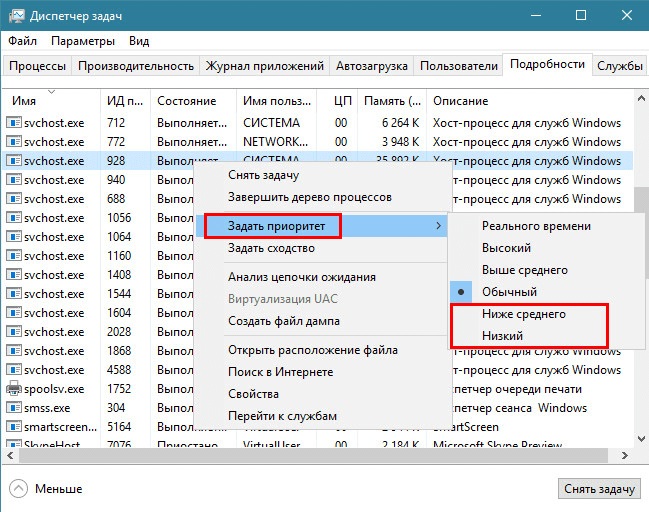
Kun sitä käytetään? Enimmäkseen väliaikaisten tehtävien ratkaisemiseksi. Esimerkiksi, katsot elokuvaa ja lataa samalla tiedot Internetistä, ja video keskeytetään määräajoin. Lisäämällä pelaajan merkitystä, ratkaiset tämän ongelman. Tätä käytetään usein myös selaimen nopeuden lisäämiseen verkossa työskenteleessä.
Kuten jo mainittiin, muutos toimii vain tietyn ajankohdan aikana, kun ohjelma toimii. Kun se käynnistetään uudelleen, perusarvot ovat jälleen. Harkitse mahdollisimman kätevin tapa Windowsin tehtävien prioriteetin muuttamiseksi.
Muita tapoja työskennellä nopeuden kanssa
Hyväksy, joka kerta kun kokeilu asetusten kanssa on erittäin hankalaa. On erityisohjelmia, joiden avulla voit yksinkertaistaa menettelyä. Esimerkiksi Process Explorer ja MZ CPU -kiihdytin. Emme asu heihin yksityiskohtaisesti, merkitsemme vain heidän työnsä olemuksen.
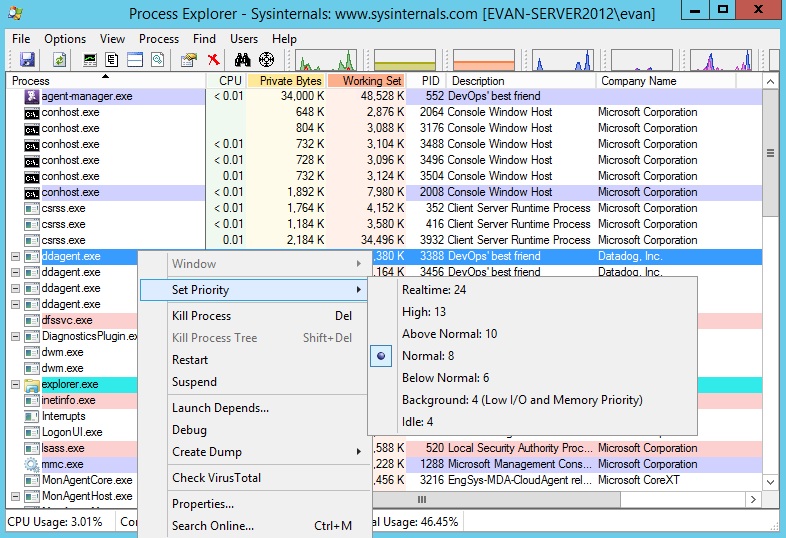
MZ CPU -kiihdyttimen avulla voit lisätä aktiivisen ikkunaohjelman arvoja automaattisesti tekemällä tämän erittäin tehokkaasti. Lisäksi sen avulla voit hallita prosessoriresurssien jakautumista esimerkiksi yhden tai kahden ytimen jakamiseen ohjelmaan kaikkien sijasta. Yleensä ohjelman avulla voit lisätä sovellusten nopeutta.
Process Explorer antaa sinun saada yksityiskohtaisia tietoja kaikista tietokoneella tapahtuvista prosesseista ja asettaa edistyneempiä asetuksia kuin tavallinen Windows -työkalu.
Siksi tietäen, kuinka voit muuttaa tehtävien dispetterin prioriteettitasoa, voit lisätä tietokoneen nopeutta, välttää virheitä ja jäädyttämistä. Jos sinulla on neuvoja tämän parametrin muuttamisesta tietyssä tilanteessa Windowsissa, jaa ne muiden käyttäjien kanssa, jättämällä kommentti alla.

